Cualquier ventana en Windows 11 incorpora una barra lateral derecha que te permite desplazarte hacia arriba y hacia abajo para navegar por el contenido mostrado en dicha ventana. Un ejemplo es la ventana del navegador Microsoft Edge en la que si visitamos un sitio Web cuyo contenido es extenso y no cabe en una sola pantalla, la barra derecha de desplazamiento vertical te permitirá leer el contenido al completo y desplazarte desde el principio al final y viceversa.
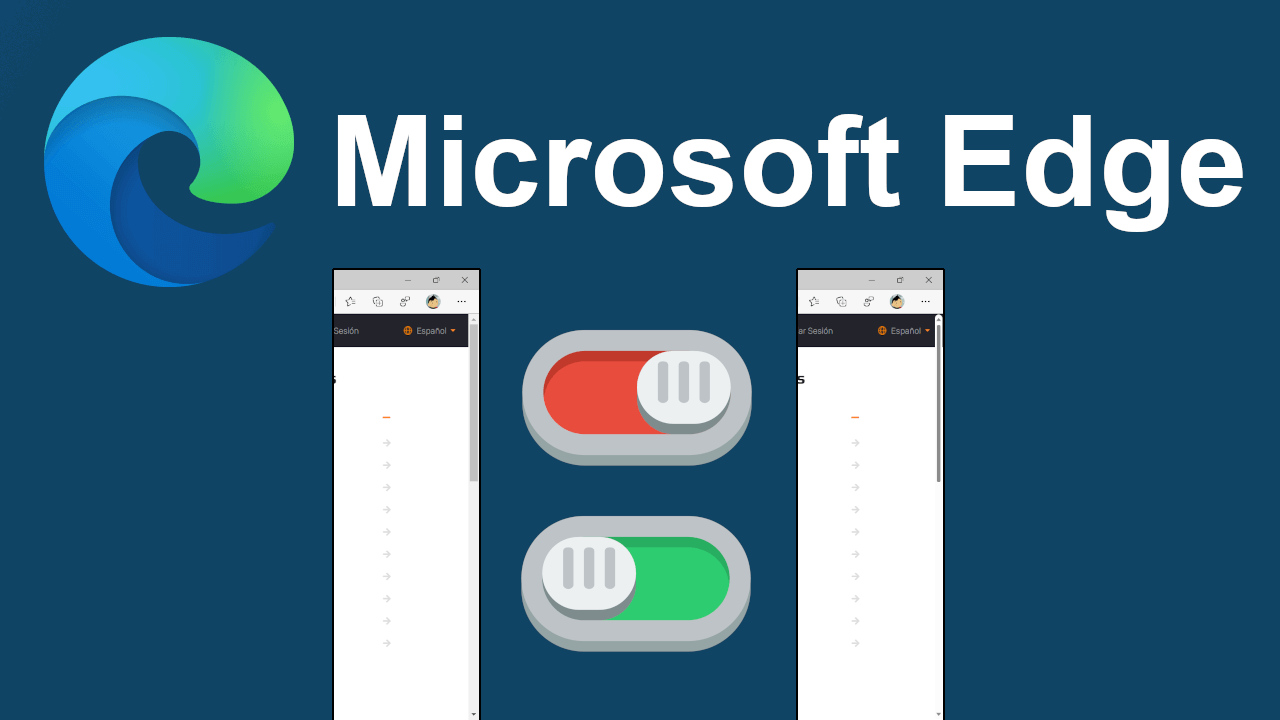
Tabla de Contenidos
Relacionado: Evitar mostrar las pestañas de Microsoft Edge | Alt + Tab en Windows 11.
De forma predeterminada, la barra de desplazamiento de Microsoft Edge es bastante ancha llegando a cubrir cierto espacio de la ventana. Esto hace también que el diseño de la ventana tenga un aspecto algo más antiguo ya que los nuevos diseños tienden a ser más minimalistas y menos invasivos visualmente.
Afortunadamente el navegador Microsoft Edge te permite cambiar el diseño de la barra de desplazamiento vertical por uno mucho más minimalista que apenas cubra espacio en la pantalla. Cabe destacar que el uso de una barra de desplazamiento vertical más minimalista no solo es menos invasiva para la vista sino que además tampoco significa una perdida en la funcionalidad de la misma ya que en la actualidad la barra lateral de desplazamiento no suele ser usada ya que prácticamente todos los ratones y paneles táctiles permiten el desplazamiento vertical directamente.
Aun así, utilizando la barra de deslizamiento vertical más minimalista en el navegador Microsoft Edge, podrás usarla para navegar por el contenido de las páginas webs.
Dicho esto, a continuación en este tutorial os mostramos detalladamente como activar la barra de desplazamiento vertical minimalista en Microsoft Edge:
Como activar o desactivar la barra de desplazamiento vertical minimalista en Microsoft Edge.
1. Abre el navegador Microsoft Edge
2. En la barra de direcciones URLs tendrás que introducir y acceder a:
edge://flags
3. Una vez dentro de las configuraciones experimentales tendrás que realizar la búsqueda del ajuste utilizando el siguiente termino:
#edge-overlay-scrollbars-win-style
4. Esto hará que como resultado de búsqueda se nos muestre el ajuste en el que estamos interesados: Windows style overlay scrollbars.
5. Junto a esta función encontrarás un menú desplegable en el que tendrás que seleccionar la opción: Enable
6. Para guardar la nueva configuración, deberás hacer clic en el botón azul: Reiniciar
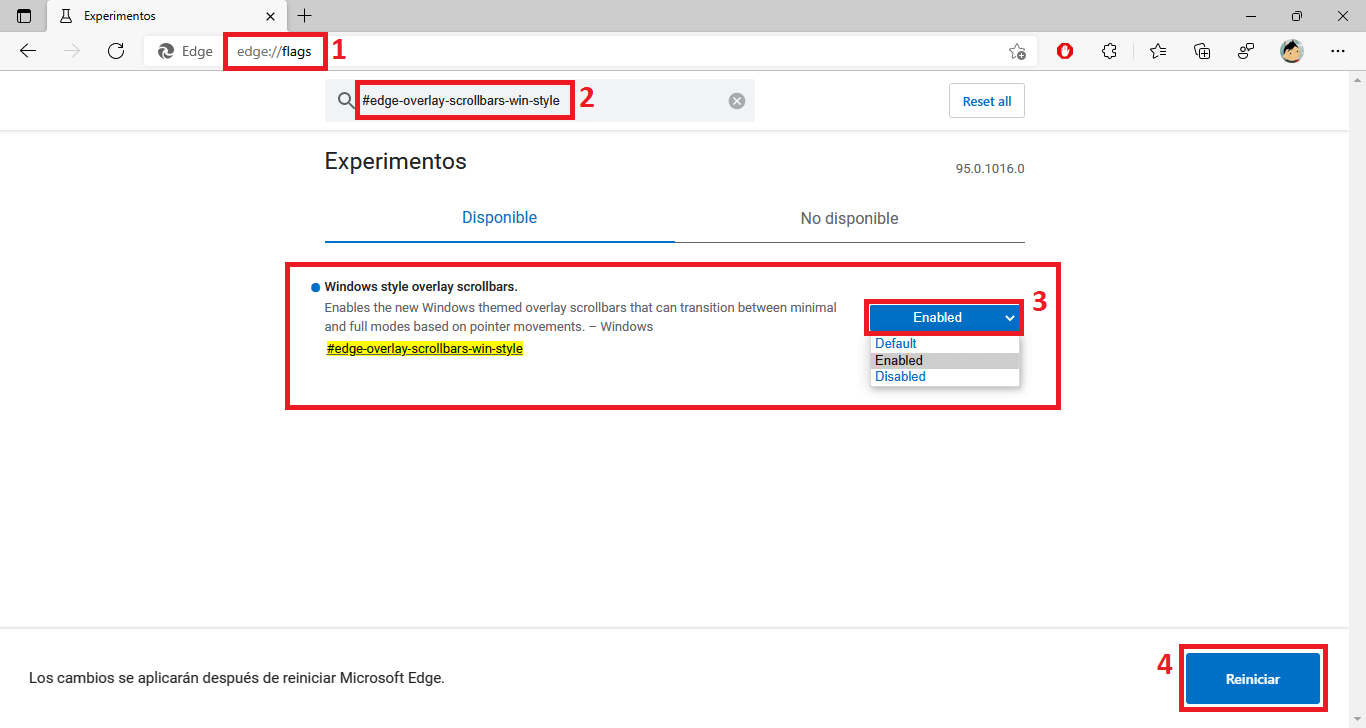
7. Una vez que el navegador Web Edge se haya reiniciado, verás como como ahora la barra lateral derecha de desplazamiento es mucho más delgada y minimalista.
Nota: Esta configuración es totalmente reversible por lo que podremos volver a la barra de desplazamiento clásica con tan solo repetir esta configuración pero seleccionando la opción: disable
